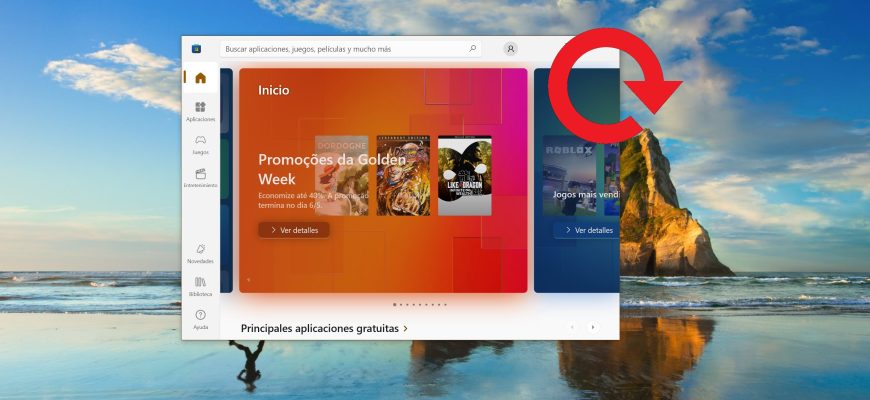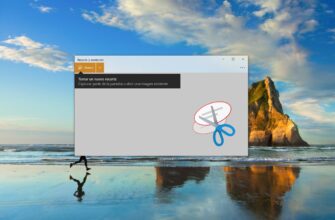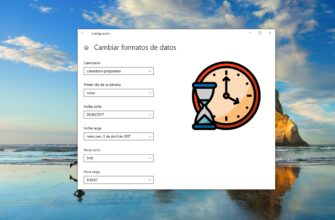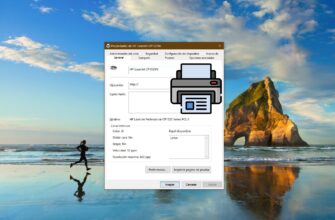Usando la tienda de aplicaciones Microsoft Store, puedes instalar diversas aplicaciones (de pago o gratuitas) en tu dispositivo provisto del sistema operativo Windows 10.
Periódicamente, las aplicaciones instaladas se actualizan de manera automática, pero si es necesario puedes desactivar la descarga e instalación automática de esas actualizaciones para las aplicaciones provenientes de la tienda Microsoft Store.
Cómo desactivar la actualización automática de aplicaciones en Microsoft Store
Puedes desactivar la actualización automática de tus aplicaciones usando la interfaz Microsoft Store; para ello, abres la aplicación Microsoft Store y, en la esquina superior derecha, presionas el icono de inicio de sesión en tu cuenta y luego en el menú que aparece eliges “Configuración”.
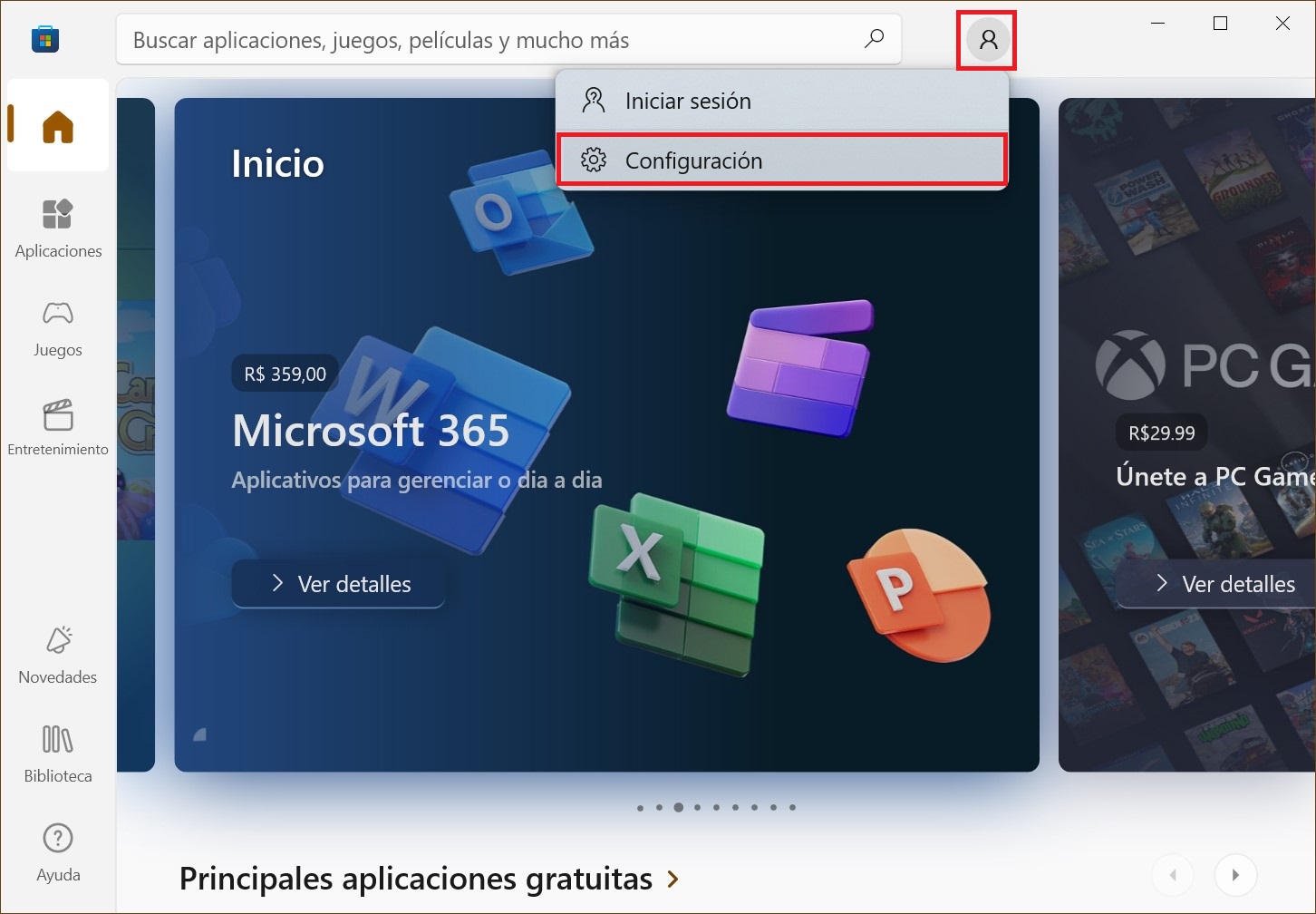
Luego, en la ventana que aparece vas a la opción “Actualizaciones de aplicaciones” y pones el interruptor en la posición “Desactivado”.
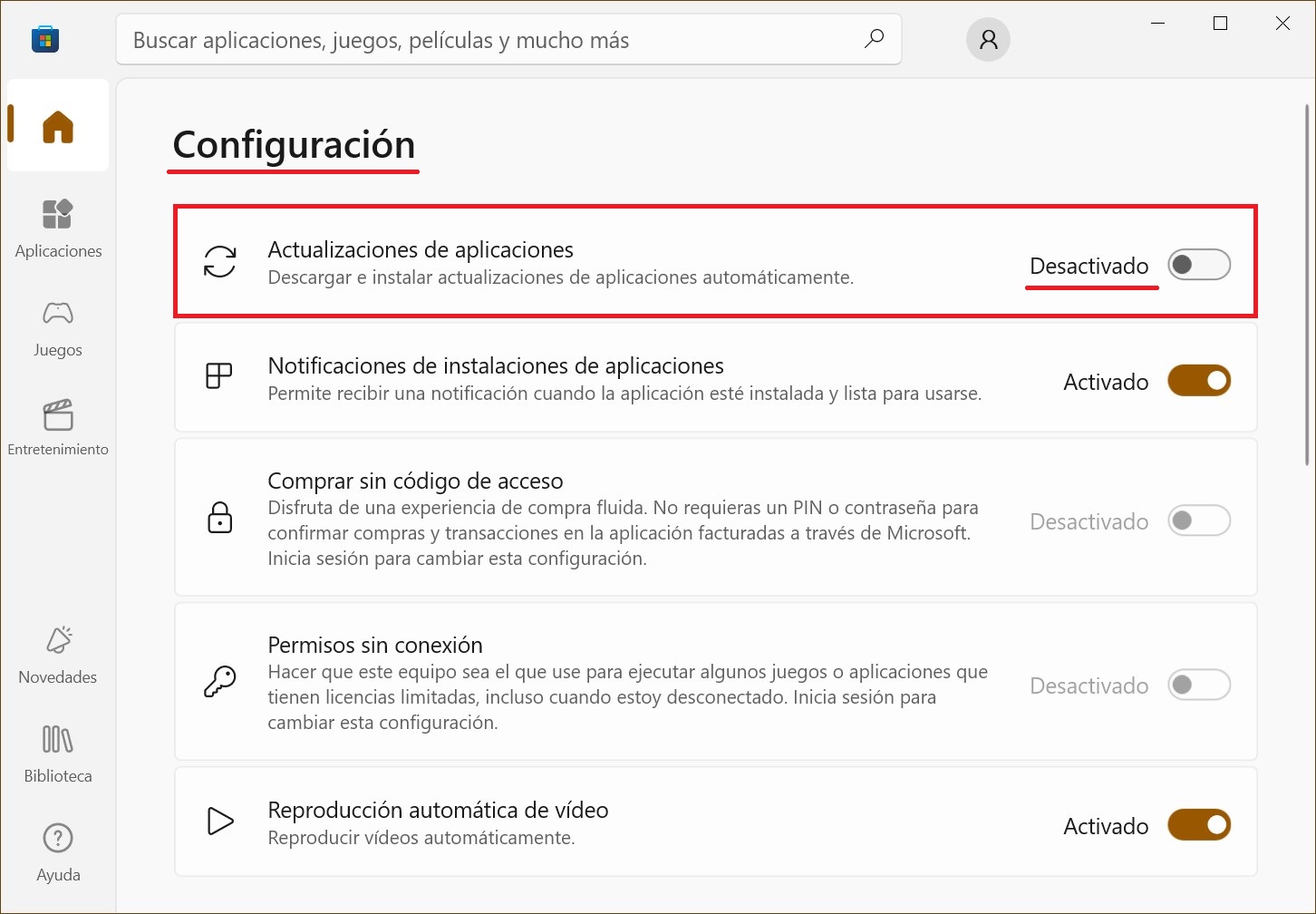
Cómo desactivar la actualización automática de aplicaciones usando el Editor de directivas de grupo local (gpedit.msc)
Para desactivar la descarga e instalación automáticas de las actualizaciones para aplicaciones instaladas desde la tienda de aplicaciones de Microsoft Store, debes abrir el “Editor de directivas de grupo local” presionando en tu teclado la combinación Win + R, escribir gpedit.msc en la ventana “Ejecutar” que aparece, y luego presionar en tu teclado “Enter”.
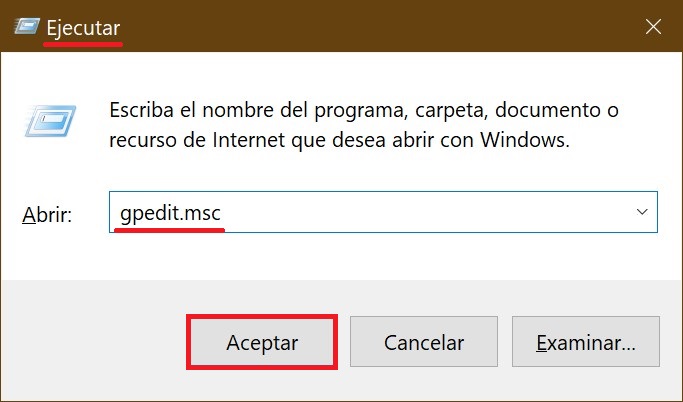
En la ventana “Editor de directivas de grupo local”, debes abrir los siguientes elementos de la lista:
Configuración del equipo ➯ Plantillas administrativas ➯ Componentes de Windows ➯ Tienda
Seguidamente, en la parte derecha de esta ventana, debes hacer doble clic con el botón izquierdo del mouse en la directiva llamada “Desactivar la descarga e instalación automáticas de actualizaciones”.
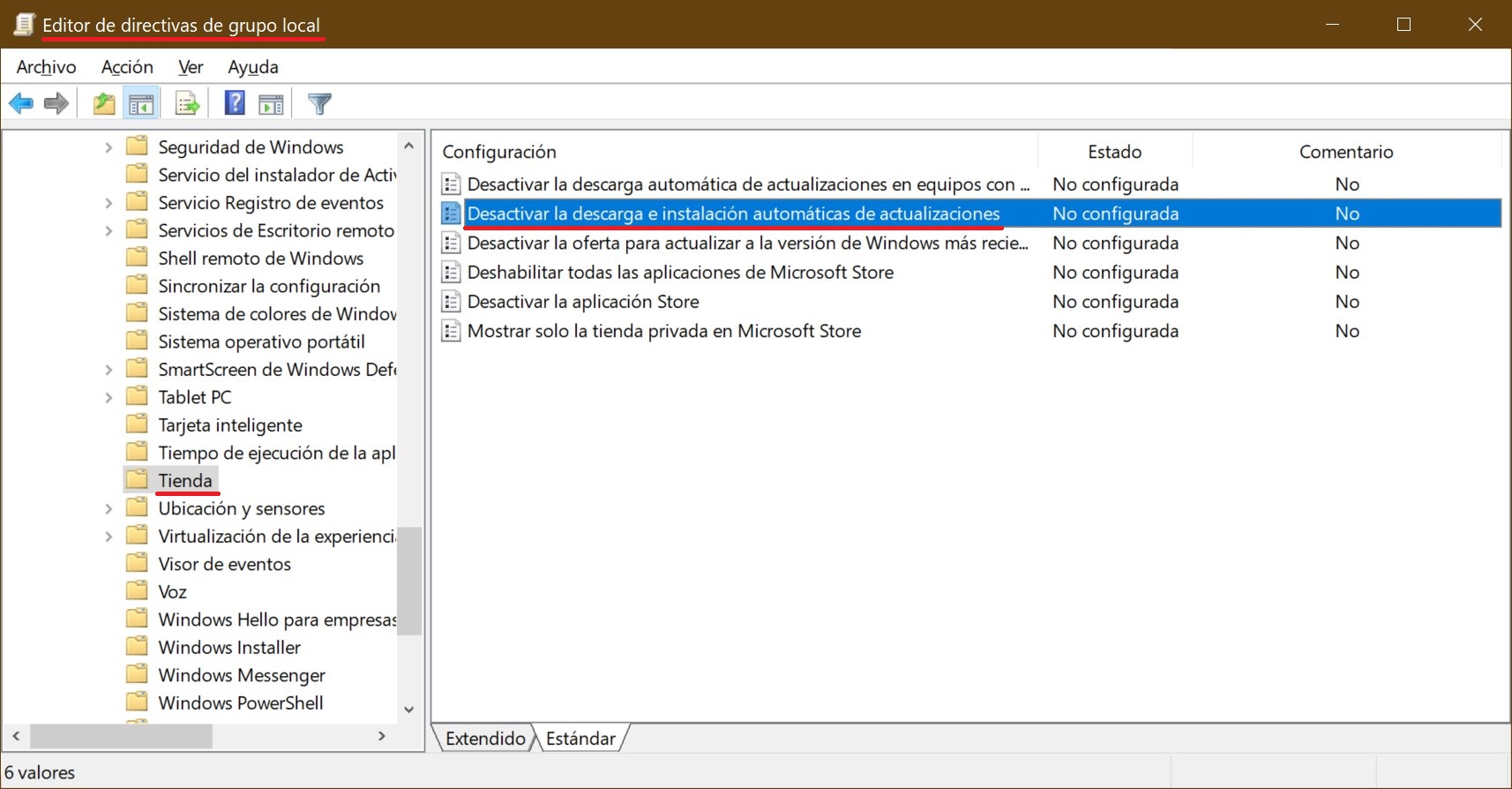
En la ventana llamada “Desactivar la descarga e instalación automáticas de actualizaciones”, cambias el interruptor desde la posición “No configurada” hacia la posición “Habilitada”, y haces clic en el botón “Aceptar”.
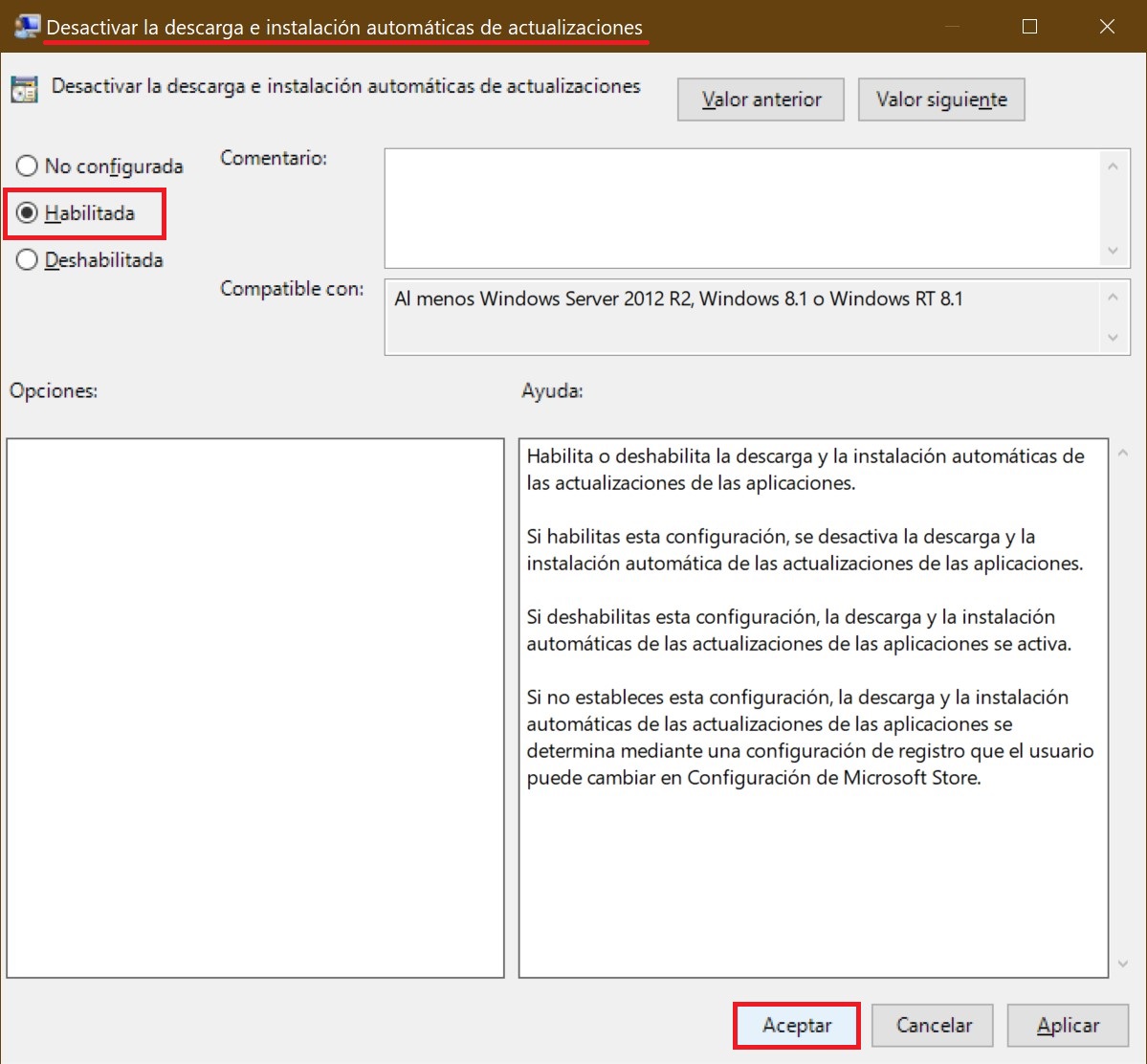
Los cambios surtirán efecto inmediatamente, y ahora, si abres la configuración de la tienda, verás un mensaje de advierte “Ponte en contacto con el administrador del sistema para cambiar esta configuración”.
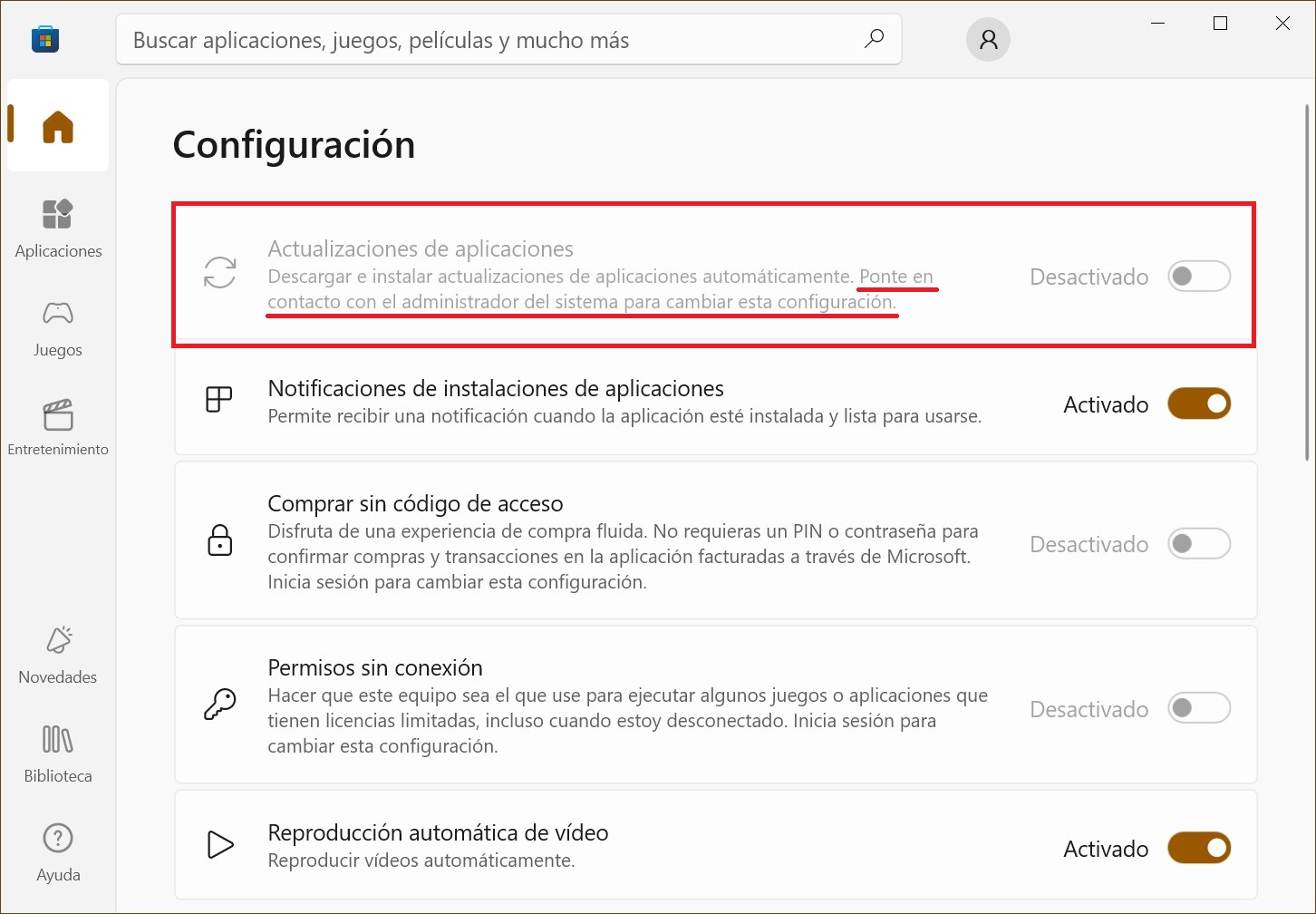
Cómo desactivar la actualización automática de aplicaciones usando un fichero de registro (reg-file)
Este método es principalmente relevante para Windows 10 Home, pero también sirve para todas las ediciones del sistema operativo Windows.
¡Antes de aplicar cualquier cambio en el registro interno, se recomienda insistentemente crear un punto de restauración del sistema o exportar específicamente aquella sección del registro interno donde se realizarán los cambios!
Aquí no se darán instrucciones detalladas de cómo crear una sección y un parámetro en el Editor del Registro, ya que todos los cambios a realizar en el Editor del Registro se muestran en el listado del fichero de registro (reg-file).
Para desactivar la descarga e instalación automáticas de actualizaciones, debes crear y aplicar un fichero de registro con el siguiente contenido:
Windows Registry Editor Version 5.00.
[HKEY_LOCAL_MACHINE\SOFTWARE\Policies\Microsoft\WindowsStore].
«AutoDownload»=dword:00000002
Tras aplicar este fichero de registro, los cambios surtirán efecto de inmediato y quedará desactivada la opción “Actualizacióones de aplicaciones” prevista en la configuración de la tienda.
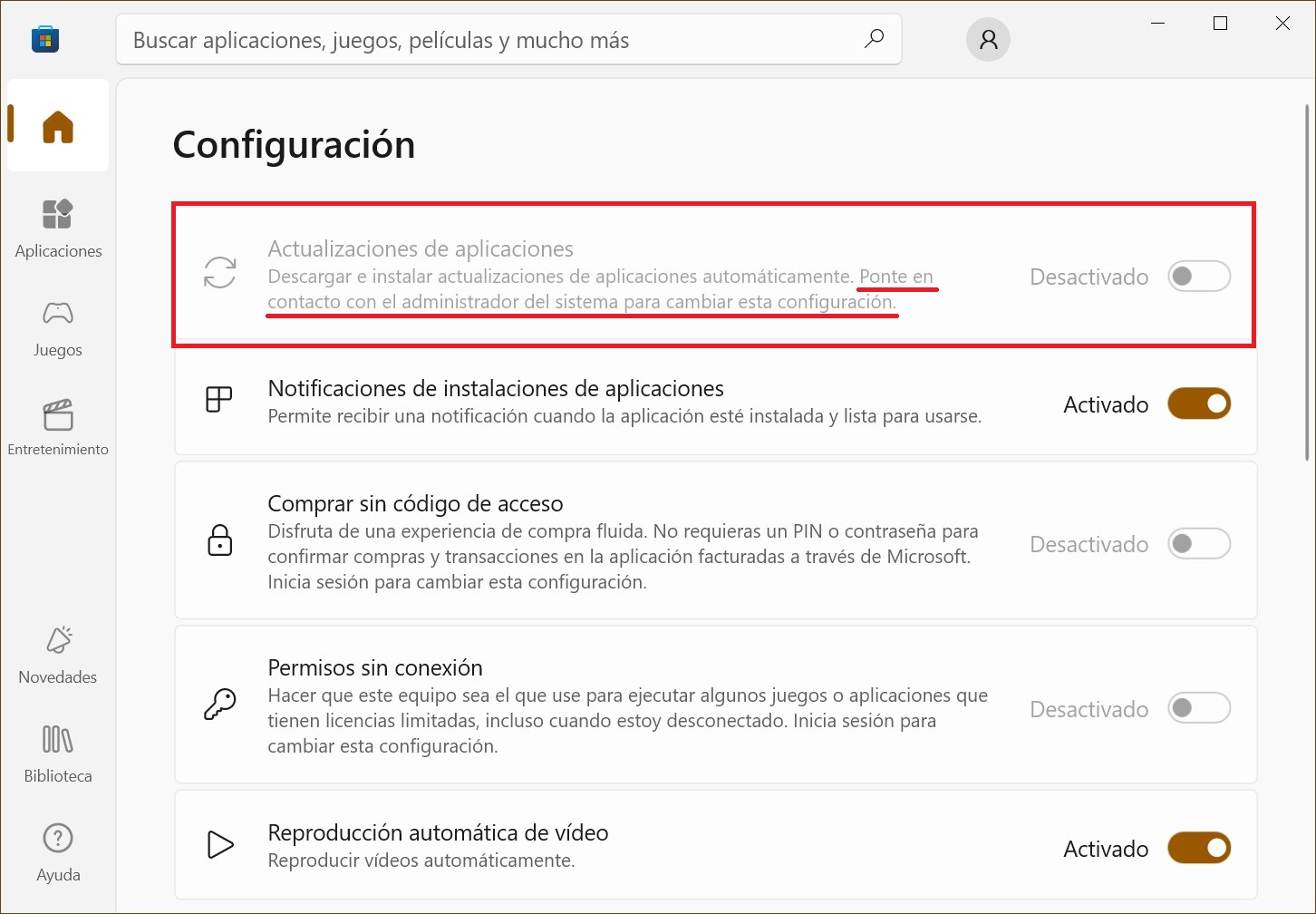
Para activar la actualización automática de aplicaciones y que nadie pueda desactivarla en la configuración de la tienda, debes crear y aplicar el siguiente fichero de registro:
Windows Registry Editor Version 5.00.
[HKEY_LOCAL_MACHINE\SOFTWARE\Policies\Microsoft\WindowsStore].
«AutoDownload»=dword:00000004
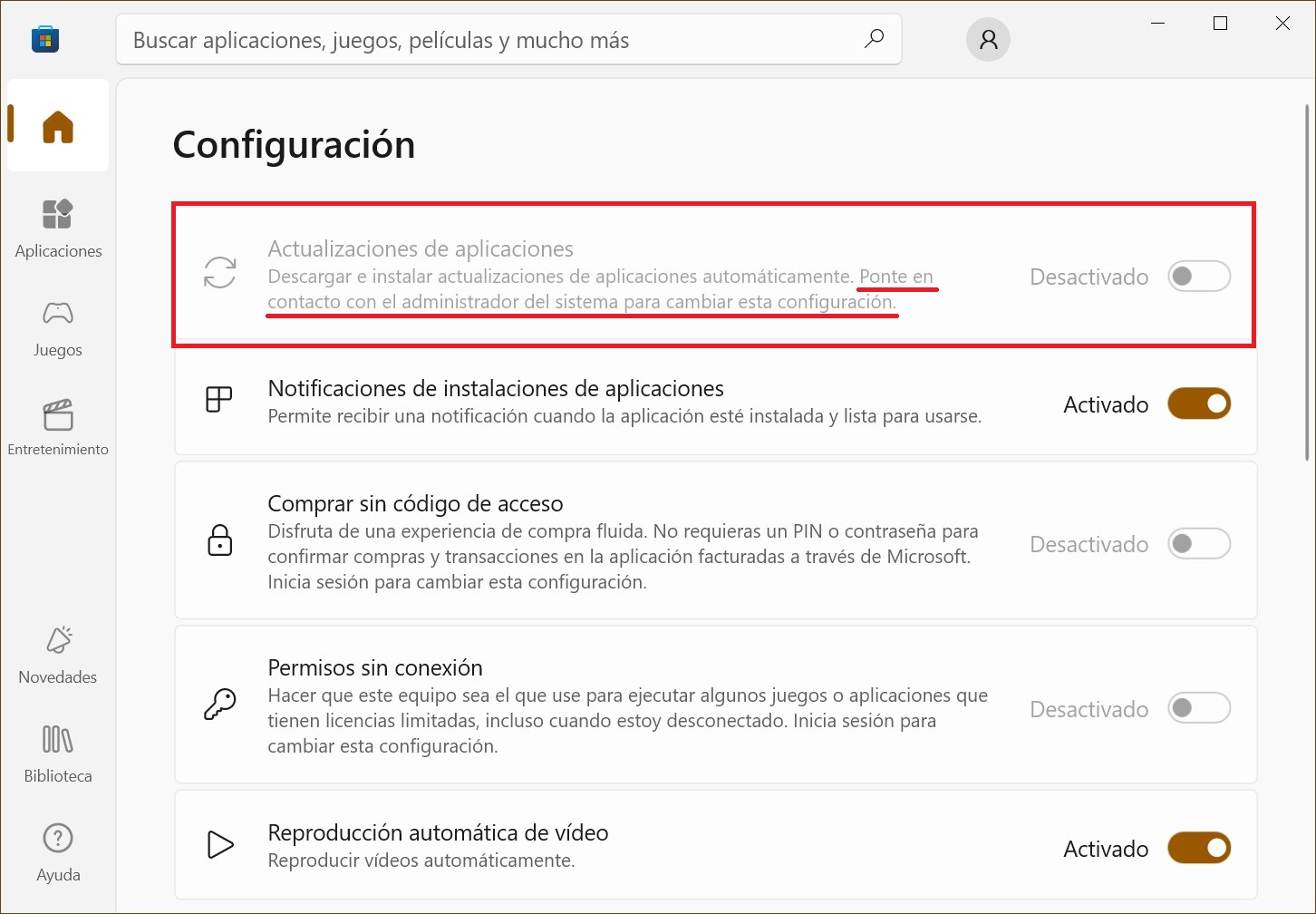
Para activar la actualización automática de aplicaciones y que la opción “Actualización automática de aplicaciones” quede activa en las configuraciones de la tienda, debes crear y aplicar el siguiente fichero de registro:
Windows Registry Editor Version 5.00.
[HKEY_LOCAL_MACHINE\SOFTWARE\Policies\Microsoft\WindowsStore].
«AutoDownload»=-
Ahora, aplicando cualquiera de las maneras descritas aquí más arriba, podrás fácilmente desactivar o activar la descarga e instalación automáticas de las actualizaciones para las aplicaciones provenientes de la tienda Microsoft Store.